
首行我們在電腦上開啟wps2019,然後點擊左上角的「檔案」選單項目。

接著在開啟的下拉選單中,我們點選「選項」的選單項目。
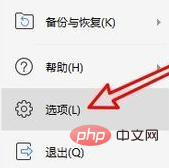
此時會彈出wps2019的選項窗口,並在視窗中點擊左側邊欄的「使用者資訊」選單項目。
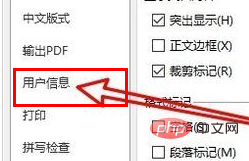
然後在右側的視窗中就可以看到使用者資訊的頁面,找到「姓名」的文字框,修改使用者資訊就可以了。
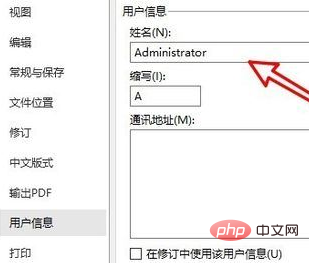
接著我們同時勾選下面的「在修訂中使用該使用者資訊」的設定項目。
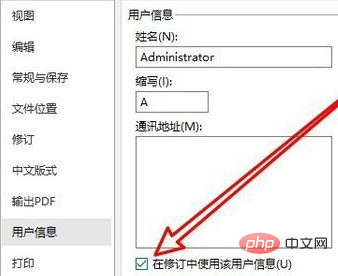
另外我們也可以在開啟的wps2019視窗中點選「審閱」的選單項目。
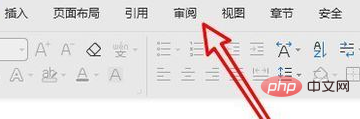
然後在開啟的審閱工具列上依序點選「修訂/變更使用者名稱」的選單項目。
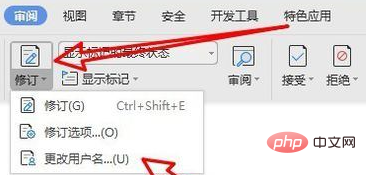
同樣會彈出使用者資訊的編輯窗口,在窗口中可以對使用者的資訊進行修改。
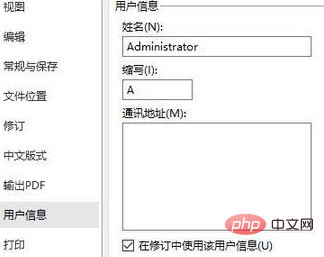
推薦教學:word教學
以上是wps如何修改文件修訂者名字的詳細內容。更多資訊請關注PHP中文網其他相關文章!




